Comment remplir automatiquement l'attestation de déplacement sur votre téléphone Android ou iOS

Lors de l'annonce du reconfinement mercredi 28 octobre, Emmanuel Macron a prévenu les Français : "c'est le retour de l'attestation". Ce fameux justificatif avait accompagné chacune de nos sorties lors du premier confinement au printemps dernier, et il est de nouveau obligatoire dès lors que vous mettez un pied hors de votre domicile. Heureusement pour la planète et la durée de vie de nos imprimantes, l'attestation dérogatoire de déplacement existe en version numérique sur smartphone.
Pour l'obtenir, il faut cliquer sur ce lien et remplir votre nom, prénom, adresse, votre date et lieu de naissance ainsi que l'heure et la date de votre sortie, et enfin, cocher l'une des neufs cases afin de justifier le motif de votre déplacement. Ce n'est pas compliqué, mais cela prend quand même une ou deux minutes et il faut recommencer l'opération à chaque sortie. Heureusement, il existe des astuces sur votre téléphone pour vous simplifier la tâche.
A lire aussi — Confinement : les règles à respecter pour sortir prendre l'air ou faire du sport
Voici comment remplir automatiquement vos informations dans le formulaire numérique et créer un raccourci vers l'attestation sur votre téléphone Android ou iOS.
Sur Android avec le générateur automatique de Luko
Le site d'assurance Luko a mis à la disposition de toutes et tous un générateur d'attestation dérogatoire de sortie, qui remplit automatiquement vos informations à votre place.
Pour le remplir la première fois, cliquez sur ce lien depuis votre smartphone Android. Rentrez votre nom, prénom, adresse, date et lieu de naissance, et choisissez un motif de sortie dans le menu déroulant. La date et l'heure de sortie seront générées automatiquement. Cliquez ensuite sur "Créer mon lien personnalisé" en bas du formulaire.
Une fois votre lien d'attestation automatique obtenu, vous pouvez l'ajouter aux favoris de votre navigateur Internet, ou encore plus pratique, créer un raccourci sur l'écran d'accueil de votre smartphone. Cela ne vous prendra que quelques secondes. Cliquez sur le lien généré par Luko, une nouvelle page va s'ouvrir sur Chrome. Allez dans les options du navigateur (en haut à droite) et sélectionnez "Ajouter à l'écran d'accueil". Vous pouvez donner le nom de votre choix au raccourci, avant de terminer en cliquant sur "ajouter" puis "ajouter automatiquement" pour confirmer.
A chaque fois que vous cliquerez sur ce raccourci sur votre écran d'accueil, le lien générera une nouvelle attestation remplie avec vos informations et la nouvelle date et heure de sortie. Attention, le motif de déplacement n'est à ce stade plus modifiable. Il faut donc recommencer la démarche depuis le début si vous souhaitez une attestation avec une autre justification de sortie. Vous pouvez ainsi créer un raccourci "courses", un autre "école" ou encore "déplacement professionnel".
Le générateur automatique de Luko ne semble pas fonctionner sur iPhone lorsqu'on l'ajoute en raccourci à l'écran d'accueil. Mais pas de panique, il existe une autre astuce pour les utilisateurs d'iOS.
Générer l'attestation automatiquement sur iPhone avec l'application Raccourcis
La méthode est un peu plus longue sur iPhone, mais le résultat est tout aussi pratique. Premièrement, si vous ne vous êtes jamais servi de l'application Raccourcis d'Apple, allez dans les paramètres de votre iPhone, cherchez "Raccourcis" et activez l’option "Autoriser les raccourcis non fiables".
Ensuite, vous allez devoir télécharger un raccourci créé par nos confrères de iGeneration pour faciliter le remplissage automatique de l'attestation. Vous pouvez le télécharger en cliquant sur ce lien depuis votre iPhone. Une page "ajouter un raccourci" va alors s'ouvrir. Scrollez jusqu'en bas et cliquez sur "Ajouter un raccourci non fiable".
Vous allez alors pouvoir configurer le raccourci, en entrant votre prénom, nom, date et lieu de naissance et votre adresse. Cette étape est très importante. Les créateurs du raccourci se sont amusés à remplir ces informations pour Emmanuel Macron, mais si vous ne les modifiez pas, l'attestation de déplacement dérogatoire sera générée au nom du président, alors ne sautez pas cette étape ! Une fois vos informations rentrées, cliquez sur "OK".

Une fois le raccourci installé, ouvrez le formulaire d'attestation de déplacement numérique du ministère de l'Intérieur dans Safari. Pour que le raccourci fonctionne, cette page doit obligatoirement être lancée dans Safari. Afin de vous simplifier la tâche, vous pouvez ajouter cette page sur votre écran d'accueil, comme on vous l'avait déjà montré au confinement dernier.
Sur la page Safari, cliquez en bas sur le bouton de partage (le rectangle avec une flèche) et faites défiler les options jusqu'à trouver "Attestation automne (perso)". C'est le raccourci que vous avez précédemment installé. Cliquez dessus. Le raccourci va automatiquement s'ouvrir et vous demander de choisir la date et l'heure de sortie (par défaut, c'est l'heure et la date auxquelles vous cliquez sur le raccourci qui s'affichent).

Une fois la date et l'heure de sortie choisies, le raccourci va ensuite vous demander de sélectionner un motif de déplacement parmi ceux autorisés. Choisissez celui qui vous convient et cliquez sur "OK". Une fenêtre va alors vous demander l'autorisation d'exécuter le raccourci. Cliquez sur "Autoriser."
Et voilà, votre attestation de déplacement dérogatoire s'ouvre dans une nouvelle fenêtre, avec toutes vos informations remplies ! Vous n'aurez plus qu'à la montrer aux forces de l'ordre en cas de contrôle.

A lire aussi — Voici quelles sont les 3 attestations de déplacement nécessaires pour sortir de chez vous et où les télécharger
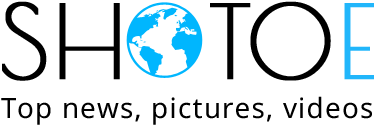
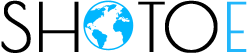
 France
France Argentina
Argentina  Australia
Australia  Austria
Austria  Brazil
Brazil  Canada
Canada  Chile
Chile  Czechia
Czechia  Germany
Germany  Greece
Greece  Italy
Italy  Mexico
Mexico  New Zealand
New Zealand  Nigeria
Nigeria  Norway
Norway  Poland
Poland  Portugal
Portugal  Sweden
Sweden  Switzerland
Switzerland  United Kingdom
United Kingdom  United States
United States 






















